Как скачать драйверы для мыши Logitech
Разное / / August 04, 2021
Logitech - один из первых брендов в списке, когда речь идет о компьютерных аксессуарах, таких как мыши, клавиатуры и т. Д. Мышь - неотъемлемая часть вашей компьютерной системы. Независимо от того, используете ли вы компьютер или ноутбук, мышь необходима, что позволяет нам легко перемещаться по машине. Хотя ноутбуки по умолчанию обычно имеют встроенную сенсорную панель, большинству пользователей по-прежнему удобна внешняя мышь. Вы можете эффективно использовать проводную или беспроводную мышь с вашим компьютером, если в вашей системе установлены правильные драйверы.
Драйвер - это программа, установленная в вашей системе, которая сообщает другим периферийным устройствам компьютера, как правильно работать. Каждое аппаратное устройство имеет собственное программное обеспечение драйвера для эффективного выполнения своей задачи. Но пользователям в большинстве случаев бывает немного сложно правильно установить драйверы устройства. Итак, сегодня мы обсудим все способы загрузки драйверов мыши Logitech в нашу систему. Если вы только что купили новую мышь Logitech и хотите, чтобы она правильно работала на вашем устройстве, эта статья определенно вам поможет.

Содержание страницы
-
Как скачать драйверы для мыши Logitech?
- Обновите драйверы мыши Logitech через диспетчер устройств.
- Автоматическое обновление драйверов мыши Logitech
- Вывод
Как скачать драйверы для мыши Logitech?
У Logitech есть масса опций, когда дело доходит до мыши или любых других компьютерных периферийных устройств. А поскольку даже одна и та же мышь может иметь разные драйверы, потребителям должно быть непросто продолжать искать тот, который им нужен. Но не беспокойтесь, поскольку Logitech предлагает гораздо более простой способ сделать это. Вот пошаговое руководство по загрузке драйверов для мыши Logitech на ваш компьютер:
- Посетить Страница поддержки продуктов Logitech.
- Щелкните раздел категории «Мыши и указка».

- Теперь найдите свое устройство, просмотрев изображения мышей в списке. Если две мыши похожи друг на друга, вы можете проверить номер модели, чтобы убедиться, какая из них правильная.

- Щелкните вкладку Загрузки в левом меню.

- В раскрывающемся меню выберите свою операционную систему.

- Наконец, нажмите кнопку «Загрузить», чтобы загрузить последнюю версию драйвера для мыши Logitech.
Если вы уже загрузили драйвер мыши, но у вас возникают проблемы с подключением устройства к компьютеру, скорее всего, вы используете устаревший драйвер. В этом случае обновите драйвер мыши Logitech до последней версии, чтобы избежать проблем. Вы можете обновить драйвер мыши одним из следующих способов:
Обновите драйверы мыши Logitech через диспетчер устройств.
- Откройте диспетчер устройств.
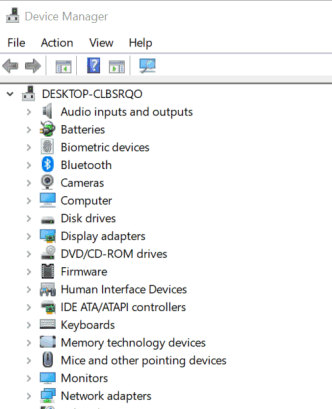
Рекламные объявления
- Нажмите кнопку «Развернуть» рядом с мышами и другими указывающими устройствами.

- Найдите свою мышь Logitech и щелкните ее правой кнопкой мыши.
- Выберите в меню опцию «Обновить драйвер».
- Нажмите «Автоматический поиск обновленного программного обеспечения драйвера».
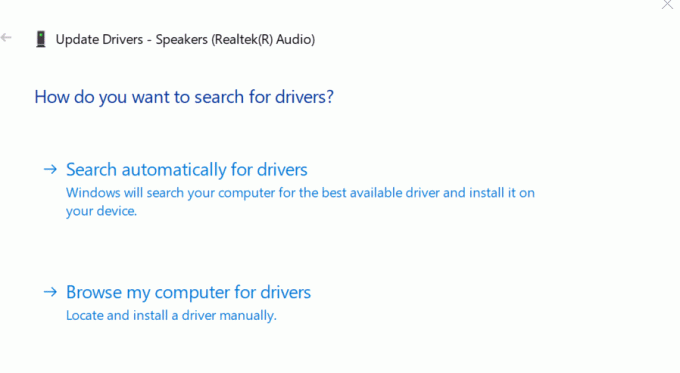
Затем он автоматически найдет все последние обновления драйверов и установит их в вашей системе.
Рекламные объявления
Автоматическое обновление драйверов мыши Logitech
Поиск своей мыши среди множества других устройств с последующей установкой обновлений вручную кажется большим трудом. Если вы, как и я, застенчивый человек, вы можете вместо этого использовать программное обеспечение, которое может автоматизировать весь процесс и устанавливать любые необходимые обновления, даже не беспокоя вас.
В этом случае мы будем использовать программу поддержки драйверов для автоматического обновления драйвера мыши Logitech. Driver Support - это программа, которая самостоятельно ищет все устройства с устаревшими драйверами и автоматически обновляет их. Итак, если ваша мышь Logitech подключена к компьютеру или подключена к нему, программное обеспечение драйвера автоматически найдет все последние обновления и установит их в вашей системе. Это гораздо более быстрый и эффективный способ обновления любых устаревших драйверов, и, что самое главное, он также снижает вашу рабочую нагрузку.
Вывод
Для эффективного использования устройств необходимо, чтобы в вашей системе была установлена правильная программа-драйвер. Кроме того, устаревший драйвер может вызвать серьезные проблемы при использовании вашего устройства. Поэтому вам необходимо убедиться, что на вашем компьютере установлены и обновлены правильные драйверы для конкретных устройств, чтобы ваш рабочий процесс шел гладко. Я надеюсь, что эта статья ответит на все ваши проблемы, связанные с загрузкой или обновлением драйверов мыши Logitech на вашем компьютере. Обращайтесь к нам, если у вас возникнут какие-либо вопросы или помощь.



